Cómo configurar WordPress de la mejor manera posible para posicionar, personalizar y asegurar tu blog. En este primer artículo sobre la configuración de WordPress vas a a ver cuáles son las mejores opciones que puedes definir y los mejores plugins que puedes instalar.
Seguramente te encuentres con un panel de control muy parecido al mío donde puedes ver lo siguiente:
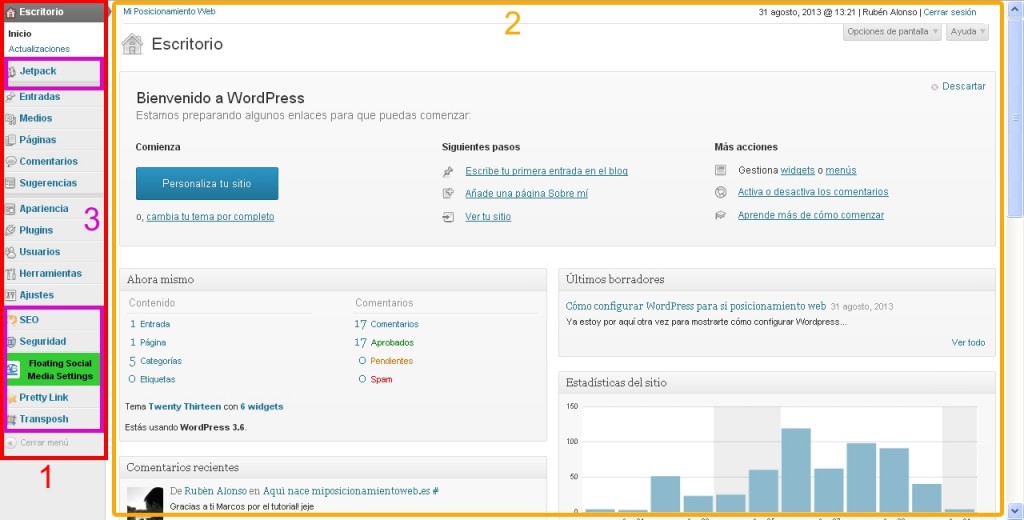
- Menú Principal: aquí es donde está lo interesante, porque desde aquí se accede a cualquier configuración de WordPress, entre las que se puede destacar Ajustes (configuración general de tu blog), Entradas (tus artículos), Páginas (las páginas de tu blog), Apariencia (temas, widgets y diseño en general) y Plugins (las funcionalidades que puedes agregar a tu blog).
- Escritorio: en esta parte se mostrará la selección que hayas hecho en el menú principal. Por defecto nos muestra el escritorio principal con varias ventanitas o widgets que puedes mover y configurar a tu gusto. En mi caso como puedes ver tengo por ejemplo un resumen del contenido de Mi Posicionamiento Web, los últimos comentarios, estadísticas (¡no va mal la cosa!), etc.
- Otros: he marcado otras opciones que seguramente no tengas (por el momento) en el panel de control de tu WordPress recién instalado pero que seguro acabarás teniendo :-). En general se tratan de menús nuevos que aparecen cuando instalas ciertos plugins como Jetpack (un plugin que añade muchas funcionalidades a tu blog), Yoast WordPress SEO (otro plugin que agrega el menú SEO y es vital para el posicionamiento de tu blog en Internet) o Better WP Security (este plugin agrega el menú Seguridad y con él puedes configurar muchas opciones de seguridad).
Ajustes de WordPress
Generales
¡Vamos al grano! Los primeros ajustes importantes que debes configurar en tu WordPress están en el menú de Ajustes->Generales:
- Título y descripción corta de tu blog
- Dirección de WordPress: URL donde tienes instalado tu WordPress. ¡Ojo con tocar esto que la liamos!
- Dirección del sitio: URL de tu alojamiento web al que accede todo el mundo (o eso intentas :-))
Si tu WordPress está instalado en la carpeta raíz de tu alojamiento, seguramente estas URLs coincidan, si no, es simplemente porque tu WordPress se encuentra instalado en alguna otra carpeta de tu alojamiento.
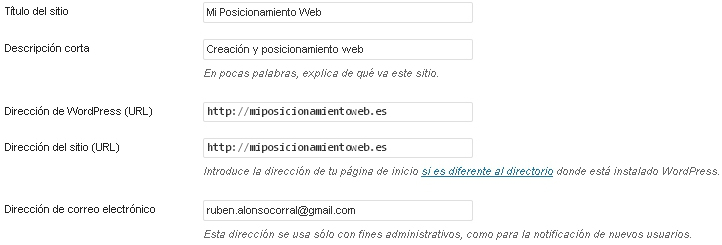
Y en esta misma pantalla podemos configurar el e-mail del administrador, la hora, la fecha, sus formatos, etc.
Enlaces Permanentes
Otra pantalla de ajustes importantes que debemos configurar
se encuentra en el menú Ajustes->Enlaces Permanetes. Aquí viene una de las claves SEO más importantes para el posicionamiento de tus artículos, porque aquí defines el formato que tendrá la URL final de tu artículo:
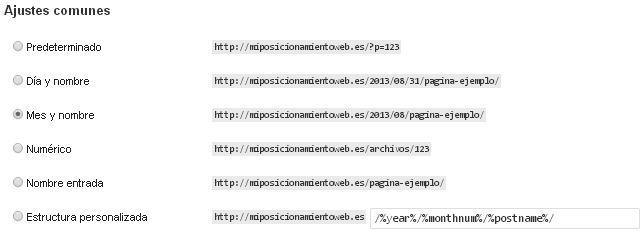
Es muy importante que la URL contenga el título del artículo y por supuesto la palabra clave de dicho artículo, aunque este tema de la palabra clave ya lo veremos más adelante cuando hable sobre cómo “diseñar” los artículos. Así que como puedes ver en la imagen, la URL de los artículos de este blog tienen el formato por Mes y nombre, lo que permite que contengan el título y además organizarlos por mes y año.
Otra buena opción y que se usa mucho es la de Nombre entrada, que simplemente agrega el título del artículo, sin mes ni año. Pero lo que NO debes elegir es la opción Predeterminado ni Numérico, porque la URL que forma sólo contiene un número, sin el título del artículo, y eso es de lo más ANTI-SEO que existe :-).
Plugins
Estamos entrando ya en “lo grande” de WordPress, donde demuestra ser de los mejores gestores de contenido que existen, en los Plugins. Son como mini aplicaciones que puedes instalar/desinstalar en tu blog y que aportan nuevas opciones o funcionalidades. Además hay una cantidad enorme de plugins gratuitos circulando por Internet y para cualquier cosa que se te ocurra.
Si accedes a la pantalla de plugins desde el menú principal, verás una lista de los que están instalados en tu WordPress y además verás que algunos están como sombreados en un gris más oscuro porque están desactivados y puedes activarlos cuando desees. La mayoría de plugins se pueden configurar aquí mismo, pero otros crean una opción nueva en el menú principal como viste anteriormente.
Lo más interesante es que se pueden añadir nuevos plugins desde el menú Plugins->Añadir nuevo y puedes buscarlos o subirlos tú mismo si no los encuentras (lo cual es raro si el plugin es medianamente famoso).
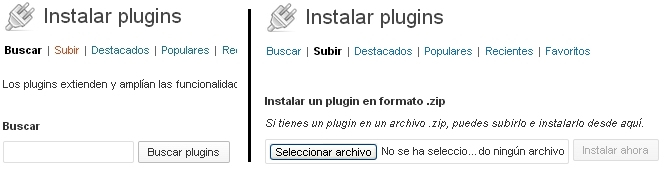
Una vez instalado, basta con activarlo y configurarlo si es necesario.
Fuente: miposicionamientoweb

